Страница:
Также следует выделить такую причину расхождений, как ошибки в бухгалтерском учете: описки, арифметические ошибки, и т. д. Возникновение подобных ситуаций чаще всего обусловлено пресловутым «человеческим фактором».
И еще одна важная, и самая неприятная причина возникновения расхождений между фактическими и бухгалтерскими данными – это различного рода злоупотребления: обвесы, обсчеты, хищения, и т. п. В данном случае приходится не только вносить соответствующие изменения в бухгалтерские данные, но и взыскивать суммы недостач с виновных лиц. Более того – нередко в подобных ситуациях приходится ставить вопрос о привлечении виновных лиц к уголовной ответственности в соответствии с действующим законодательством.
Реализация контрольных функций бухгалтерского учета достигается путем периодического проведения инвентаризаций. Что же представляет собой инвентаризация и какое ей можно дать определение?
В общем случае инвентаризация – это способ проверки соответствия фактического наличия товарно-материальных ценностей и иного имущества предприятия в натуральном выражении (штуки, комплекты, наборы, литры, килограммы и т. д.) данным бухгалтерского учета. Цель проведения инвентаризации – обеспечение достоверности данных бухгалтерского учета, а также сохранность товарно-материальных ценностей и иного имущества (в том числе денежных средств) предприятия. Инвентаризация проводится в случаях, установленных действующим законодательством, в обязательном присутствии материально-ответственных лиц.
В настоящее время на российских предприятиях проводится два вида инвентаризаций: полная инвентаризация и частичная.
В процессе проведения полной инвентаризации охватывается все без исключения имущество предприятия: основные средства, товарно-материальные ценности, капитальные вложения, готовая продукция, незавершенное производство, денежные средства и др. Полная инвентаризация обычно проводится один раз в год перед составлением годового отчета на 1 января следующего года.
Частичная инвентаризация предполагает проверку какого-либо одного вида активов или пассивов предприятия и может проводиться несколько раз в год, по мере надобности, если иное не предусмотрено действующим законодательством. С помощью частичной инвентаризации можно проверить, например, денежные средства предприятия, остатки товаров на складе, расчеты с дебиторами и кредиторами, расчеты с бюджетом и внебюджетными фондами, расчеты с банком, и т. д.
В общем случае порядок проведения инвентаризации выглядит следующим образом. Руководитель предприятия издает приказ о проведении инвентаризации, в котором определяет сроки ее проведения и утверждает состав инвентаризационной комиссии. Отметим, что в состав этой комиссии в обязательном порядке должен быть включен главный бухгалтер предприятия. Если речь идет об инвентаризации товарно-материальных ценностей, то к началу проведения инвентаризации все они должны быть аккуратно разложены материально-ответственным лицом по сортам, размерам, видам и иным признакам. При этом к началу проведения инвентаризации обязательно должна быть закончена обработка всех приходных и расходных документов.
Инвентаризация товарно-материальных ценностей проводится отдельно по каждому месту хранения (иначе говоря, если на предприятии имеется несколько складов, то инвентаризация должна быть проведена отдельно на каждом складе) и материально-ответственному лицу. Фактическое наличие всех имеющихся ценностей устанавливается путем подсчета, взвешивания, обмера и иных подобных действий, в зависимости от конкретной ценности и ее единицы измерения. Количество предметов в неповрежденной упаковке изготовителя допускается не пересчитывать.
Выявленные фактические данные о наличии товарно-материальных ценностей заносятся в специальную инвентаризационную опись. Эту опись в обязательном порядке должны подписать все члены инвентаризационной комиссии. Кроме этого, материально-ответственное лицо дает расписку о том, что наличие всех товарно-материальных ценностей проверено в его присутствии, и все они приняты на его ответственное хранение.
Все расхождения между фактическими и бухгалтерскими данными отражаются в сличительной ведомости. Члены инвентаризационной комиссии выявляют причины обнаруженных недостач, излишков и пересортицы, и берут письменные объяснения у материально-ответственных лиц. После этого определяется порядок приведения в соответствие фактических и бухгалтерских данных, т. е. отражения в учете результатов инвентаризации.
Обычно обнаруженные в процессе инвентаризации излишки относятся на увеличение прибыли текущего отчетного периода. Суммы недостач, порчи и т. п., которые не превышают законодательно установленных норм естественной убыли, относятся на издержки производства или обращения.
Что касается недостач сверх норм естественной убыли, то здесь порядок их возмещения определяется индивидуально в каждом конкретном случае. Например, если установлено виновное лицо, то недостача возмещается за его счет. В других случаях недостачи могут списываться за счет прибыли предприятия либо резервных фондов.
Результаты проведенной инвентаризации утверждаются руководителем предприятия. После этого результаты инвентаризации соответствующим образом отражаются в бухгалтерском учете в том же самом месяце, в котором была закончена инвентаризация.
http://www.winblack.ru; к скачиванию предлагается zip-архив объемом 2,33 Мб.
И еще одна важная, и самая неприятная причина возникновения расхождений между фактическими и бухгалтерскими данными – это различного рода злоупотребления: обвесы, обсчеты, хищения, и т. п. В данном случае приходится не только вносить соответствующие изменения в бухгалтерские данные, но и взыскивать суммы недостач с виновных лиц. Более того – нередко в подобных ситуациях приходится ставить вопрос о привлечении виновных лиц к уголовной ответственности в соответствии с действующим законодательством.
Реализация контрольных функций бухгалтерского учета достигается путем периодического проведения инвентаризаций. Что же представляет собой инвентаризация и какое ей можно дать определение?
В общем случае инвентаризация – это способ проверки соответствия фактического наличия товарно-материальных ценностей и иного имущества предприятия в натуральном выражении (штуки, комплекты, наборы, литры, килограммы и т. д.) данным бухгалтерского учета. Цель проведения инвентаризации – обеспечение достоверности данных бухгалтерского учета, а также сохранность товарно-материальных ценностей и иного имущества (в том числе денежных средств) предприятия. Инвентаризация проводится в случаях, установленных действующим законодательством, в обязательном присутствии материально-ответственных лиц.
В настоящее время на российских предприятиях проводится два вида инвентаризаций: полная инвентаризация и частичная.
В процессе проведения полной инвентаризации охватывается все без исключения имущество предприятия: основные средства, товарно-материальные ценности, капитальные вложения, готовая продукция, незавершенное производство, денежные средства и др. Полная инвентаризация обычно проводится один раз в год перед составлением годового отчета на 1 января следующего года.
Частичная инвентаризация предполагает проверку какого-либо одного вида активов или пассивов предприятия и может проводиться несколько раз в год, по мере надобности, если иное не предусмотрено действующим законодательством. С помощью частичной инвентаризации можно проверить, например, денежные средства предприятия, остатки товаров на складе, расчеты с дебиторами и кредиторами, расчеты с бюджетом и внебюджетными фондами, расчеты с банком, и т. д.
В общем случае порядок проведения инвентаризации выглядит следующим образом. Руководитель предприятия издает приказ о проведении инвентаризации, в котором определяет сроки ее проведения и утверждает состав инвентаризационной комиссии. Отметим, что в состав этой комиссии в обязательном порядке должен быть включен главный бухгалтер предприятия. Если речь идет об инвентаризации товарно-материальных ценностей, то к началу проведения инвентаризации все они должны быть аккуратно разложены материально-ответственным лицом по сортам, размерам, видам и иным признакам. При этом к началу проведения инвентаризации обязательно должна быть закончена обработка всех приходных и расходных документов.
Инвентаризация товарно-материальных ценностей проводится отдельно по каждому месту хранения (иначе говоря, если на предприятии имеется несколько складов, то инвентаризация должна быть проведена отдельно на каждом складе) и материально-ответственному лицу. Фактическое наличие всех имеющихся ценностей устанавливается путем подсчета, взвешивания, обмера и иных подобных действий, в зависимости от конкретной ценности и ее единицы измерения. Количество предметов в неповрежденной упаковке изготовителя допускается не пересчитывать.
Выявленные фактические данные о наличии товарно-материальных ценностей заносятся в специальную инвентаризационную опись. Эту опись в обязательном порядке должны подписать все члены инвентаризационной комиссии. Кроме этого, материально-ответственное лицо дает расписку о том, что наличие всех товарно-материальных ценностей проверено в его присутствии, и все они приняты на его ответственное хранение.
Все расхождения между фактическими и бухгалтерскими данными отражаются в сличительной ведомости. Члены инвентаризационной комиссии выявляют причины обнаруженных недостач, излишков и пересортицы, и берут письменные объяснения у материально-ответственных лиц. После этого определяется порядок приведения в соответствие фактических и бухгалтерских данных, т. е. отражения в учете результатов инвентаризации.
Обычно обнаруженные в процессе инвентаризации излишки относятся на увеличение прибыли текущего отчетного периода. Суммы недостач, порчи и т. п., которые не превышают законодательно установленных норм естественной убыли, относятся на издержки производства или обращения.
Что касается недостач сверх норм естественной убыли, то здесь порядок их возмещения определяется индивидуально в каждом конкретном случае. Например, если установлено виновное лицо, то недостача возмещается за его счет. В других случаях недостачи могут списываться за счет прибыли предприятия либо резервных фондов.
Результаты проведенной инвентаризации утверждаются руководителем предприятия. После этого результаты инвентаризации соответствующим образом отражаются в бухгалтерском учете в том же самом месяце, в котором была закончена инвентаризация.
http://www.winblack.ru; к скачиванию предлагается zip-архив объемом 2,33 Мб.
Назначение и функциональные возможности
Программа WinBlack позволяет решать перечисленные ниже задачи.
♦ Создание структуры статей учета самой разнообразной направленности.
♦ Ввод, редактирование и хранение информации о неограниченном (при условии приобретении лицензии) количестве проектов и контрагентов.
♦ Ведение учета личных финансов в разрезе проектов, контрагентов, валют и пользователей.
♦ Учет дебиторской и кредиторской задолженности.
♦ Учет операций по приходу и расходу наличных денежных средств с указанием типа операции, даты ее проведения, бюджетной статьи, проекта, контрагента, а также автора записи (т. е. пользователя, который провел данную операцию).
♦ Учет денежных средств на счетах в банках.
♦ Учет денежных средств на кредитных картах.
♦ Гибкая настройка и формирование разнообразной отчетности по личным финансам.
♦ Выполнение иных операций, в зависимости от потребностей пользователя.
Помимо перечисленных, с помощью программы можно решать и другие задачи, возникновение которых может быть обусловлено спецификой конкретного пользователя.
♦ Создание структуры статей учета самой разнообразной направленности.
♦ Ввод, редактирование и хранение информации о неограниченном (при условии приобретении лицензии) количестве проектов и контрагентов.
♦ Ведение учета личных финансов в разрезе проектов, контрагентов, валют и пользователей.
♦ Учет дебиторской и кредиторской задолженности.
♦ Учет операций по приходу и расходу наличных денежных средств с указанием типа операции, даты ее проведения, бюджетной статьи, проекта, контрагента, а также автора записи (т. е. пользователя, который провел данную операцию).
♦ Учет денежных средств на счетах в банках.
♦ Учет денежных средств на кредитных картах.
♦ Гибкая настройка и формирование разнообразной отчетности по личным финансам.
♦ Выполнение иных операций, в зависимости от потребностей пользователя.
Помимо перечисленных, с помощью программы можно решать и другие задачи, возникновение которых может быть обусловлено спецификой конкретного пользователя.
Пользовательский интерфейс и структура программы
После запуска программы на экране открывается ее пользовательский интерфейс, который представлен на рис. 1.1.
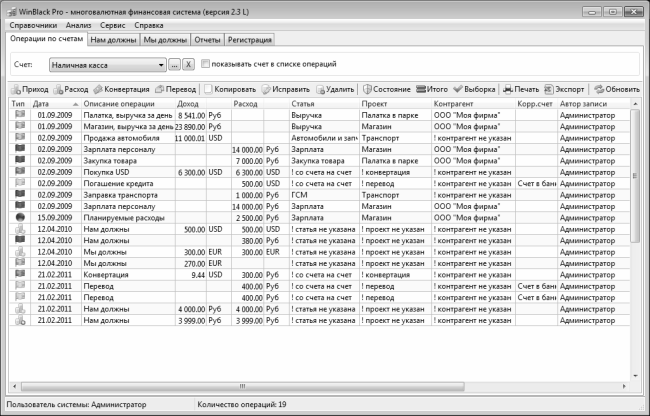
Рис. 1.1. Интерфейс программы WinBlack
В верхней части интерфейса содержится перечень вкладок, предназначенных для перехода в те либо иные режимы работы программы. Рассмотрим назначение каждой из этих вкладок.
♦ Операции по счетам – на данной вкладке ведется список всех операций для счета, указанного в поле Счет (это может быть, например, банковский счет, или наличные деньги в кассе, и др.).
♦ Нам должны – здесь осуществляется ввод, редактирование и хранение информации о дебиторской задолженности.
♦ Мы должны – вкладка предназначена для ввода, редактирования и хранения информации о кредиторской задолженности.
♦ Отчеты – данная вкладка предназначена для настройки и формирования самых разнообразных отчетов о состоянии личных финансов. Любой отчет можно экспортировать в Excel, откуда он выводится на печать.
♦ Регистрация – здесь содержатся сведения о регистрации программы.
На вкладках Операции по счетам, Нам должны, Мы должны и Отчеты имеются кнопки, которые предназначены для выполнения тех либо иных действий: ввод новой позиции, редактирование имеющейся позиции, удаление позиции, и т. д.
Основную часть интерфейса занимает рабочая область, в которой отображается введенная ранее информация.
Нажатием правой кнопки мыши вызывается контекстное меню, команды которого предназначены для быстрого доступа к некоторым функциям и режимам работы программы. Содержимое контекстного меню может изменяться в зависимости от текущего режима работы.
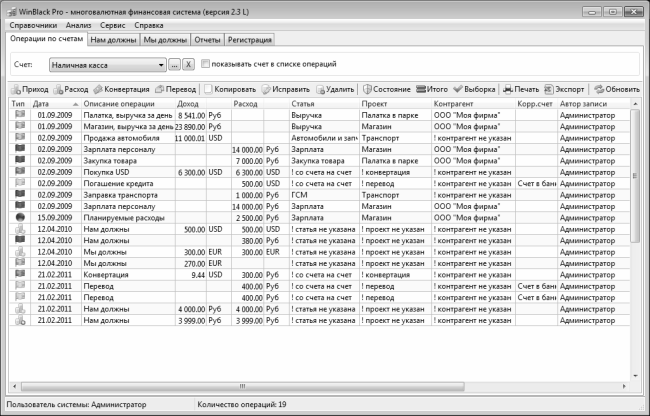
Рис. 1.1. Интерфейс программы WinBlack
В верхней части интерфейса содержится перечень вкладок, предназначенных для перехода в те либо иные режимы работы программы. Рассмотрим назначение каждой из этих вкладок.
♦ Операции по счетам – на данной вкладке ведется список всех операций для счета, указанного в поле Счет (это может быть, например, банковский счет, или наличные деньги в кассе, и др.).
♦ Нам должны – здесь осуществляется ввод, редактирование и хранение информации о дебиторской задолженности.
♦ Мы должны – вкладка предназначена для ввода, редактирования и хранения информации о кредиторской задолженности.
♦ Отчеты – данная вкладка предназначена для настройки и формирования самых разнообразных отчетов о состоянии личных финансов. Любой отчет можно экспортировать в Excel, откуда он выводится на печать.
♦ Регистрация – здесь содержатся сведения о регистрации программы.
На вкладках Операции по счетам, Нам должны, Мы должны и Отчеты имеются кнопки, которые предназначены для выполнения тех либо иных действий: ввод новой позиции, редактирование имеющейся позиции, удаление позиции, и т. д.
Основную часть интерфейса занимает рабочая область, в которой отображается введенная ранее информация.
Нажатием правой кнопки мыши вызывается контекстное меню, команды которого предназначены для быстрого доступа к некоторым функциям и режимам работы программы. Содержимое контекстного меню может изменяться в зависимости от текущего режима работы.
Подготовка программы к работе
Перед тем, как приступить к эксплуатации программы, рекомендуется выполнить ее настройку, а именно – заполнить справочники валют, контрагентов, проектов и бюджетных статей. Об этом мы и расскажем в первую очередь.
Справочник валют
В программе WinBlack реализована возможность ведения многовалютного учета. Для ведения списка валют предназначен соответствующий справочник (рис. 1.2), вызываемый с помощью команды главного меню Справочники ▶ Валюты.
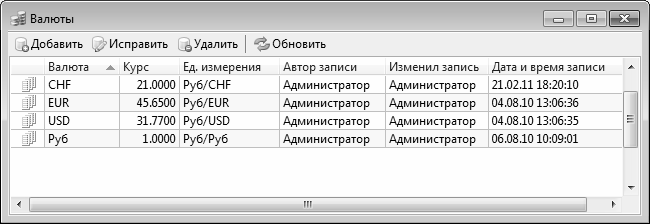
Рис. 1.2. Справочник валют
Для добавления в список новой валюты следует нажать кнопку Добавить – в результате на экране открывается окно, изображенное на рис. 1.3.
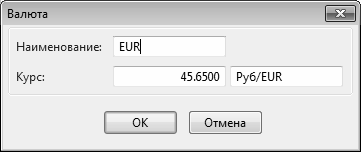
Рис. 1.3. Ввод и редактирование валюты
В данном окне в поле Наименование вводится наименование новой валюты, а в поле Курс – ее курс, который указывается в формате рубль/валюта.
Завершается процесс ввода валюты нажатием в данном окне кнопки ОК. С помощью кнопки Отмена осуществляется выход из данного режима без сохранения выполненных изменений.
При необходимости можно в любой момент отредактировать параметры той или иной валюты. Для этого нужно выделить ее в списке курсором и нажать кнопку Исправить. В результате на экране откроется окно редактирования валюты (см. рис. 1.3), в котором выполняются необходимые действия.
Для удаления валюты из списка нужно установить на нее курсор и нажать кнопку Удалить. При этом программа выдаст дополнительный запрос на подтверждение операции удаления.
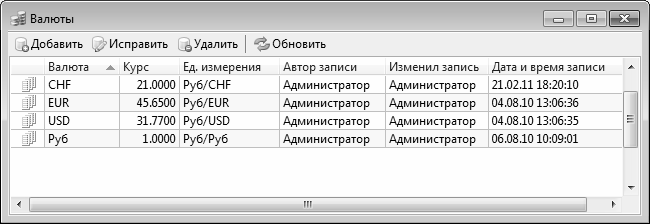
Рис. 1.2. Справочник валют
Для добавления в список новой валюты следует нажать кнопку Добавить – в результате на экране открывается окно, изображенное на рис. 1.3.
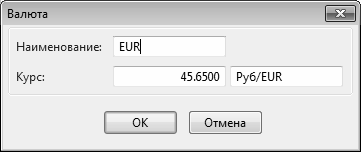
Рис. 1.3. Ввод и редактирование валюты
В данном окне в поле Наименование вводится наименование новой валюты, а в поле Курс – ее курс, который указывается в формате рубль/валюта.
Завершается процесс ввода валюты нажатием в данном окне кнопки ОК. С помощью кнопки Отмена осуществляется выход из данного режима без сохранения выполненных изменений.
При необходимости можно в любой момент отредактировать параметры той или иной валюты. Для этого нужно выделить ее в списке курсором и нажать кнопку Исправить. В результате на экране откроется окно редактирования валюты (см. рис. 1.3), в котором выполняются необходимые действия.
Для удаления валюты из списка нужно установить на нее курсор и нажать кнопку Удалить. При этом программа выдаст дополнительный запрос на подтверждение операции удаления.
Справочник контрагентов
Контрагентами в программе WinBlack считаются любые юридические и физические лица, с которыми производятся те либо иные расчеты. Для формирования и ведения справочника контрагентов предназначен соответствующий справочник, содержимое которого показано на рис. 1.4 (этот справочник вызывается с помощью команды главного меню Справочники ▶ Контрагенты).

Рис. 1.4. Справочник контрагентов
В данном окне представлен перечень введенных ранее контрагентов (при первом открытии вкладки в списке не будет ни одной позиции). Для каждой позиции списка в соответствующих колонках последовательно отображается наименование контрагента, имя пользователя, добавившего или изменившего этого контрагента, а также дата и время его добавления в список.
Чтобы ввести в справочник нового контрагента, нужно нажать кнопку Добавить – в результате на экране откроется окно, изображенное на рис. 1.5.

Рис. 1.5. Ввод нового контрагента
В данном окне следует с клавиатуры ввести наименование добавляемого в справочник контрагента и нажать кнопку ОК.
Название любого контрагента при необходимости можно отредактировать – для этого нужно выделить его в списке курсором, нажать кнопку Исправить, затем в открывшемся окне (см. рис. 1.5) ввести требуемое значение и нажать кнопку ОК.
Для удаления контрагента из справочника следует установить на него курсор и нажать кнопку Удалить. Однако если этот контрагент ранее был задействован, то его удаление невозможно, о чем программа выдаст соответствующее информационное сообщение. Если же контрагент ранее не использовался, то после нажатия кнопки Удалить программа выдаст дополнительный запрос на подтверждение данной операции.

Рис. 1.4. Справочник контрагентов
В данном окне представлен перечень введенных ранее контрагентов (при первом открытии вкладки в списке не будет ни одной позиции). Для каждой позиции списка в соответствующих колонках последовательно отображается наименование контрагента, имя пользователя, добавившего или изменившего этого контрагента, а также дата и время его добавления в список.
Чтобы ввести в справочник нового контрагента, нужно нажать кнопку Добавить – в результате на экране откроется окно, изображенное на рис. 1.5.

Рис. 1.5. Ввод нового контрагента
В данном окне следует с клавиатуры ввести наименование добавляемого в справочник контрагента и нажать кнопку ОК.
Название любого контрагента при необходимости можно отредактировать – для этого нужно выделить его в списке курсором, нажать кнопку Исправить, затем в открывшемся окне (см. рис. 1.5) ввести требуемое значение и нажать кнопку ОК.
Для удаления контрагента из справочника следует установить на него курсор и нажать кнопку Удалить. Однако если этот контрагент ранее был задействован, то его удаление невозможно, о чем программа выдаст соответствующее информационное сообщение. Если же контрагент ранее не использовался, то после нажатия кнопки Удалить программа выдаст дополнительный запрос на подтверждение данной операции.
Справочник проектов
В программе WinBlack проект – это направление движения (поступления либо выбытия) денежных средств. Ввод и редактирование информации о проектах хранится в справочнике проектов (Справочники ▶ Проекты), который изображен на рис. 1.6.

Рис. 1.6. Справочник проектов
В данном окне представлен перечень введенных ранее проектов (при первом открытии вкладки в списке не будет ни одной позиции). Для каждой позиции списка в соответствующих колонках отображается название проекта, дата и время его добавления в список, а также имя пользователя, который добавил проект в список или изменил его.
Чтобы ввести в справочник новый проект, нужно нажать кнопку Добавить – в результате на экране откроется окно, изображенное на рис. 1.7.

Рис. 1.7. Ввод и редактирование проекта
В данном окне следует ввести название проекта и нажать кнопку ОК – после этого новый проект будет добавлен в список.
Название любого проекта при необходимости можно отредактировать – для этого нужно выделить его в списке курсором, нажать кнопку Исправить, затем в открывшемся окне (см. рис. 1.7) ввести подходящее название и нажать кнопку ОК.
Чтобы удалить тот или иной проект из справочника, следует установить на него курсор и нажать кнопку Удалить. После нажатия данной кнопки программа выдаст дополнительный запрос на подтверждение операции удаления. Однако если удаляемый проект ранее был задействован, то его удаление будет невозможным, о чем программа выдаст соответствующее информационное сообщение.

Рис. 1.6. Справочник проектов
В данном окне представлен перечень введенных ранее проектов (при первом открытии вкладки в списке не будет ни одной позиции). Для каждой позиции списка в соответствующих колонках отображается название проекта, дата и время его добавления в список, а также имя пользователя, который добавил проект в список или изменил его.
Чтобы ввести в справочник новый проект, нужно нажать кнопку Добавить – в результате на экране откроется окно, изображенное на рис. 1.7.

Рис. 1.7. Ввод и редактирование проекта
В данном окне следует ввести название проекта и нажать кнопку ОК – после этого новый проект будет добавлен в список.
Название любого проекта при необходимости можно отредактировать – для этого нужно выделить его в списке курсором, нажать кнопку Исправить, затем в открывшемся окне (см. рис. 1.7) ввести подходящее название и нажать кнопку ОК.
Чтобы удалить тот или иной проект из справочника, следует установить на него курсор и нажать кнопку Удалить. После нажатия данной кнопки программа выдаст дополнительный запрос на подтверждение операции удаления. Однако если удаляемый проект ранее был задействован, то его удаление будет невозможным, о чем программа выдаст соответствующее информационное сообщение.
Бюджетные статьи и счета
Смысл бюджетной статьи заключается в том, что она конкретизирует направление движения денежных средств. В качестве счета может выступать, например, касса с наличными деньгами, или банковский счет, и т. п. Списки бюджетных статей и счетов ведутся в соответствующих справочниках по тем же правилам, что и списки контрагентов или проектов (их описание приведено выше, в соответствующих разделах).
Учет операций по счетам
Для перехода в режим работы с операциями по тому либо иному счету (касса, текущий счет в банке, спецссудный счет, валютный счет, наличная валюта и т. п.) нужно открыть вкладку Операции по счетам, содержимое которой показано на рис. 1.8.
